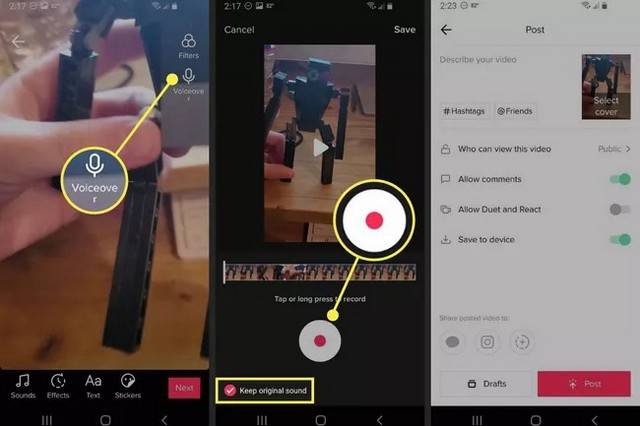تشرح هذه المقالة كيفية إضافة الأصوات الخاصة بك على التيك توك باستخدام التعليقات الصوتية أو تطبيق تحرير تابع لجهة خارجية. تنطبق التعليمات الواردة في هذه المقالة على إصدارات ايفون و أجهزة الأندرويد من تطبيق تيك توك.
كيفية إجراء تعليق صوتي على تيك توك
يحتوي التطبيق على ميزة التعليق الصوتي المضمنة التي تتيح لك التحدث عبر الصوت ، سواء كنت تقوم بتصوير فيديو تيك توك مباشرة من خلال التطبيق أو تقوم بتحميل مقاطع الفيديو من جهازك.
اتبع هذه الخطوات لاستخدام الأداة لتسجيل الصوت ، مثل الموسيقى التي يتم تشغيلها من هاتفك أو السرد الصوتي الخاص بك على الفيديو.
1. افتح تطبيق تيك توك tiktok وحدد رمز علامة الجمع في المنتصف السفلي.
2. سجل مقطع الفيديو الخاص بك من خلال التطبيق عن طريق تحديد زِر التسجيل الأحمر أو تحميل مقطع فيديو (أو عدة مقاطع فيديو) من جهازك عن طريق تحديد تحميل واختيار مقطع (مقاطع) الفيديو.
3. بمجرد الانتهاء من حفظ مقاطع الفيديو أو تحديدها على جهازك وتكون سعيدًا بالمعاينة ، اختر التالي .
4. حدد التعليق الصوتي في الزاوية اليمنى العليا من الشاشة.
5. قُم بإعداد الصوت الخاص بك ، ثم اضغط لفترة طويلة على زِرْ التسجيل لبدء تسجيل الصوت المحيط بالفيديو الخاص بك. حدد أو ألغِ تحديد مربع الاحتفاظ بالصوت الأصلي في الزاوية اليسرى السفلية حسب الحاجة.
ملاحظة: اضغط على تسجيل للتسجيل على الفيديو بأكمله. يعد الضغط لفترة طويلة أمرًا رائعًا لبدء التسجيل وإيقافه إذا كنت لا تريد تسجيل الصوت المحيط بك على الفيديو بأكمله. حرك علامة الفيديو البيضاء على طول الخط الزمني للتسجيل على جزء معين.
6. اضغط على حفظ في الزاوية اليمنى العليا وتابع إضافة تعديلات أو تأثيرات إضافية.
ملاحظة: اضبط مستوى صوت مقاطع الفيديو الخاصة بك عن طريق الضغط على الأصوات في الأسفل متبوعًا بمستوى الصوت .
كيفية استخدام تطبيق آخر لتحرير الفيديو لإضافة الصوت الخاص بك
ابحث عن برنامج لتحرير الفيديو وقُمْ بتنزيله والذي يتيح لك إدراج مقاطع صوتية من مكتبتك في مقاطع الفيديو الخاصة بك ، مثل Quik أو Adobe Rush أو InShot Video Editor. بالنسبة لهذه التعليمات ، سنستخدم Quik لأنه سهل الاستخدام ومتوفر على كل من أنظمة الأيفون و الاندرويد.
ملاحظة: يكتشف Quik تلقائيًا أفضل أجزاء لقطات الفيديو ، مع الاحتفاظ بما هو ضروري فقط (يسمح تيك توك بمقاطع الفيديو لمدة تصل إلى 10 دقائق). لاستخدام الفيديو بالكامل ، ستحتاج على الأرجح إلى استخدام نظام أساسي آخر.
1. افتح تطبيق Quik وحدد علامة الجمع في المنتصف السفلي.
2. حدد مقطع فيديو واحدًا أو أكثر ، ثم حدد إضافة في الجزء العلوي الأيسر.
3. يقوم مقطع الفيديو بمعاينة مقطع صوتي افتراضي بناءً على موضوعه. قم بتحريره عن طريق تحديد رمز ملاحظة الموسيقى من القائمة السفلية.
4. قم بالتمرير أفقيًا عبر مقاطع الموسيقى حتى ترى خيار My Music واضغط على زر مكتبة الموسيقى الأزرق .
ملاحظة: ستحتاج إلى السماح للتطبيق بالوصول إلى مكتبة الموسيقى الخاصة بك.
شاهد ايضا: افضل الطرق لتحميل فيديوهات تيك توك
5. حدد مسارًا لمعاينته ، ثم اختر تحديد بجانبه لتطبيقه. يقوم التطبيق بتشغيل الصوت في معاينة الفيديو الخاص بك.
ملاحظة: لإجراء تعديلات أكثر تقدمًا على كيفية تشغيل الصوت على الفيديو الخاص بك ، مثل جزء معين من المسار ، ستحتاج إلى استخدام تطبيق يوفر وظائف أكثر تقدمًا.